¡Registre su dirección de email para obtener un enlace de descarga rápida en su escritorio y empezar!

Puede ser muy confuso cuando intenta usar dos computadoras simultáneamente. Es fácil agarrar el mouse equivocado o comenzar a escribir en el teclado equivocado. Tratar de colocar varios dispositivos de entrada en su escritorio puede ser imposible y sin duda hará que sea más difícil realizar su trabajo de manera eficiente.
Si has estado en esta situación, sabes que puede ser extremadamente molesto. Una solución simple al problema es usar el mismo teclado y mouse en dos computadoras.
Tabla de contenido:
Si alguna vez se hizo la pregunta "¿Cómo puedo compartir mi mouse y teclado entre computadoras?"... ¡tenemos buenas noticias!
Existe un software para compartir teclado y mouse confiable y fácil de usar, y repasaremos exactamente cómo lo ayuda a acceder a sus dispositivos de forma remota.
USB Network Gate tiliza una conexión de red que permite a los usuarios compartir, administrar y controlar fácilmente múltiples dispositivos USB en máquinas remotas. USB Network Gate es tan eficaz que los dispositivos a los que se accede de forma remota se comportan como si estuvieran conectados físicamente a la máquina que busca el acceso remoto. Eso convierte a USB Network Gate en una solución de software ideal para compartir mouse y teclado.

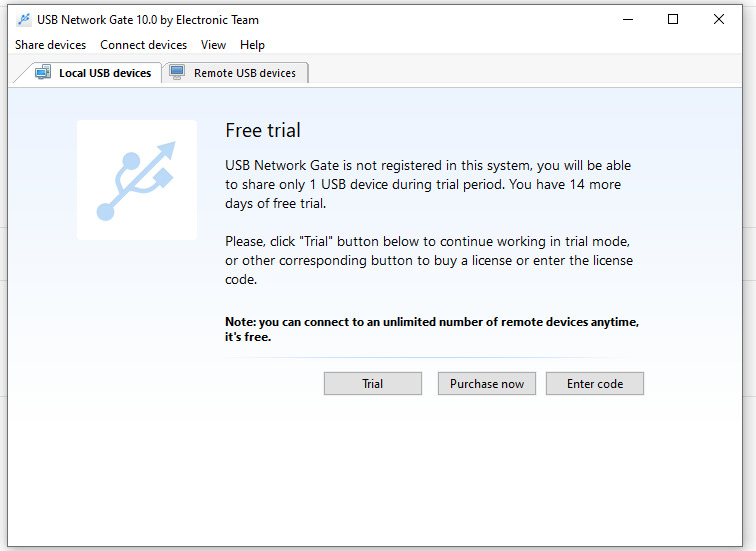

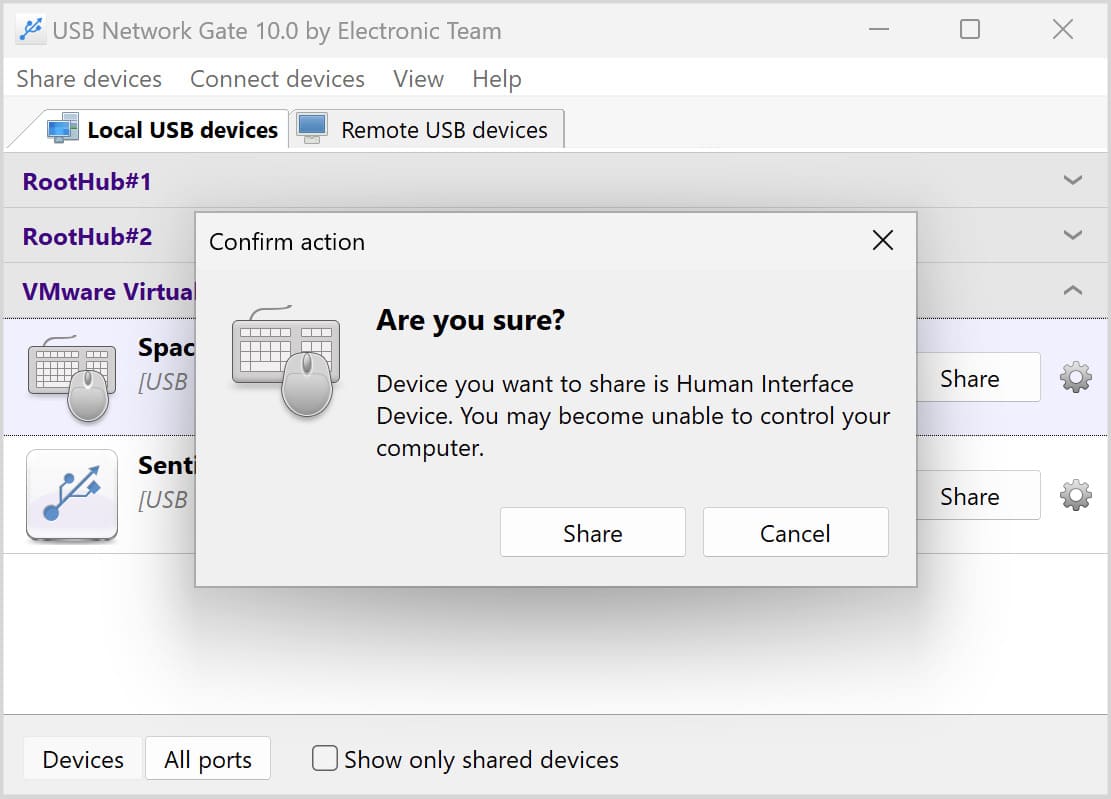
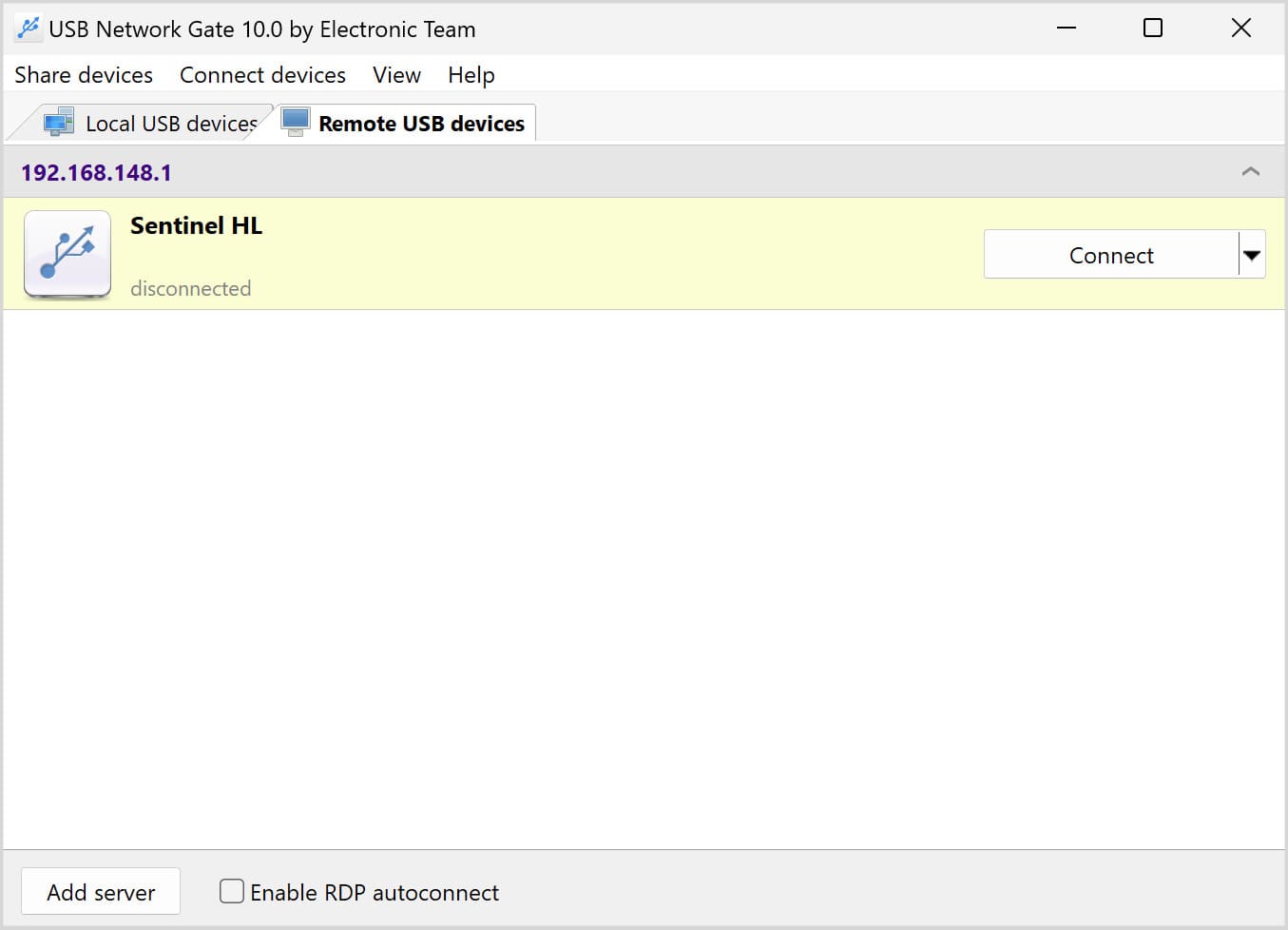
¡Eso es todo!
¡Disfrute libremente de la funcionalidad completa de su teclado y mouse, ya sea que estén en la oficina de al lado o al otro lado del mundo!
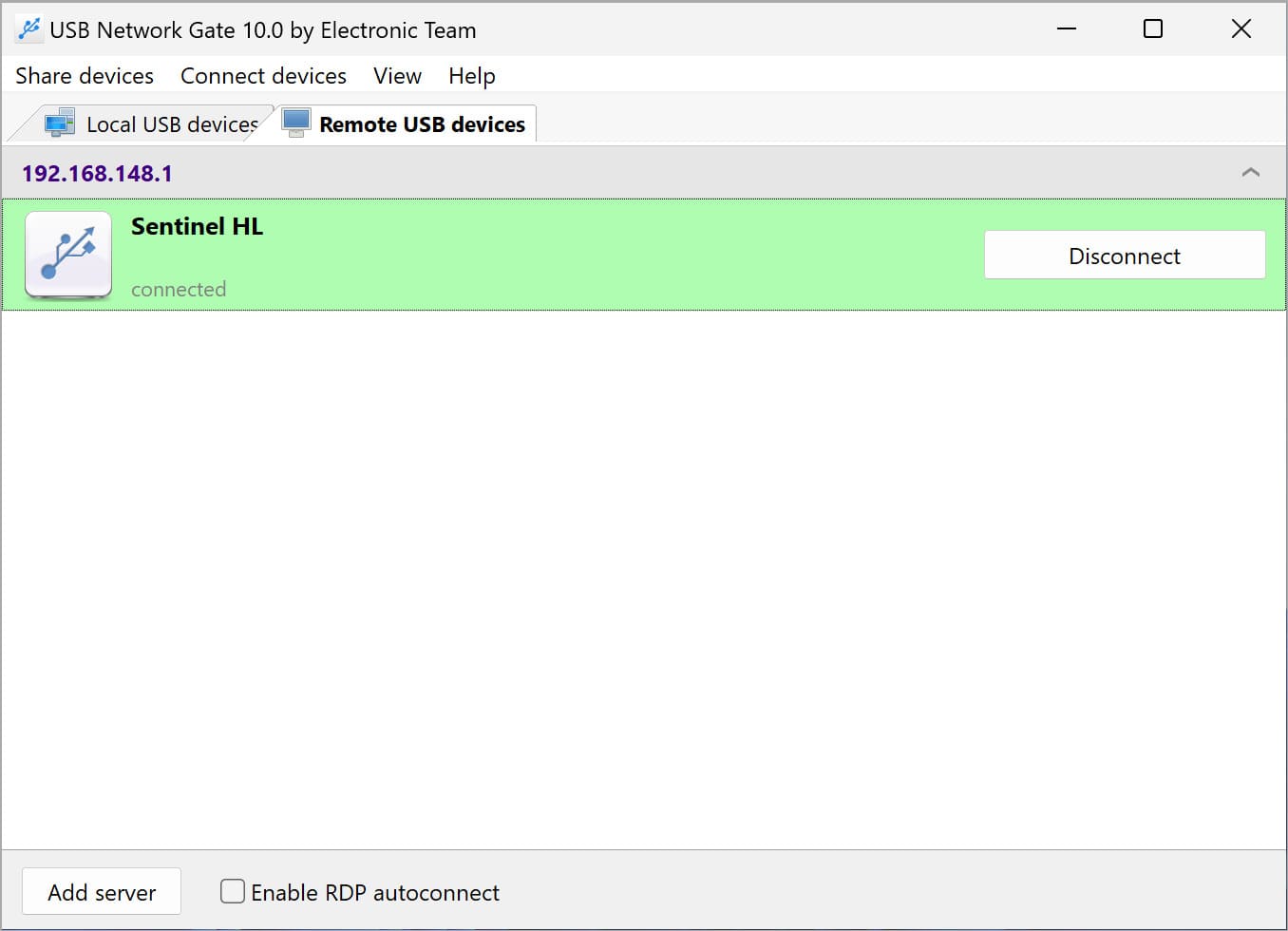
Repasemos varios escenarios en los que las características, la confiabilidad y la facilidad de uso de USB Network Gate brindan una gran cantidad de soluciones cuando se trata de compartir el teclado y el mouse.
El uso de un mouse 3D en una computadora remota a menudo representa un problema para los desarrolladores. Un ejemplo es la funcionalidad nativa limitada del mouse 3D SpaceNavigator que solo puede hacer zoom dentro de una sesión RDP. Con USB Network Gate puede usar fácilmente un mouse en dos computadoras.
USB Network Gate es una solución efectiva para los usuarios que tienen problemas para hacer funcionar USB a través de Remote Desktop. El software le permite acceder a dispositivos USB remotos mediante la creación de una copia virtual del equipo periférico. Los escritorios remotos pueden ejercer un control total sobre los dispositivos USB. De esta manera, puede usar un teclado para dos computadoras reenviándolo a una sesión RDP y usándolo también en la máquina local. Ambas máquinas disfrutan de la funcionalidad completa del dispositivo USB compartido.
Un beneficio clave que USB Network Gate tiene sobre el software de la competencia es su compatibilidad cruzada. Independientemente del sistema operativo que esté compartiendo o solicitando acceso, todas las computadoras que comparten la red pueden acceder fácilmente a él (¡ya sean PC MAC, Windows, Linux o Android!)

La gestión sencilla de dispositivos remotos es especialmente importante para aquellos que utilizan un "cliente ligero" (también conocido como una computadora que carece de disco duro). Estas máquinas dependen de otras computadoras (en lugar de servidores) para alojar aplicaciones, funciones de memoria, datos confidenciales, etc.
(Nota: la funcionalidad del servidor variará enormemente).
Si bien USB Network Gate es una opción fantástica, todavía hay una amplia variedad de software para probar cuando los usuarios desean cambiar el teclado y el mouse entre computadoras (así como acceder a dispositivos adicionales/alternativos de forma remota).
Synergy es la entrada más popular en esta industria, aunque actualmente está en transición a un nuevo territorio con su software. Si bien tiene un proceso de configuración bastante complejo, Synergy (y Barrier) funcionan muy bien una vez que se completa la configuración.
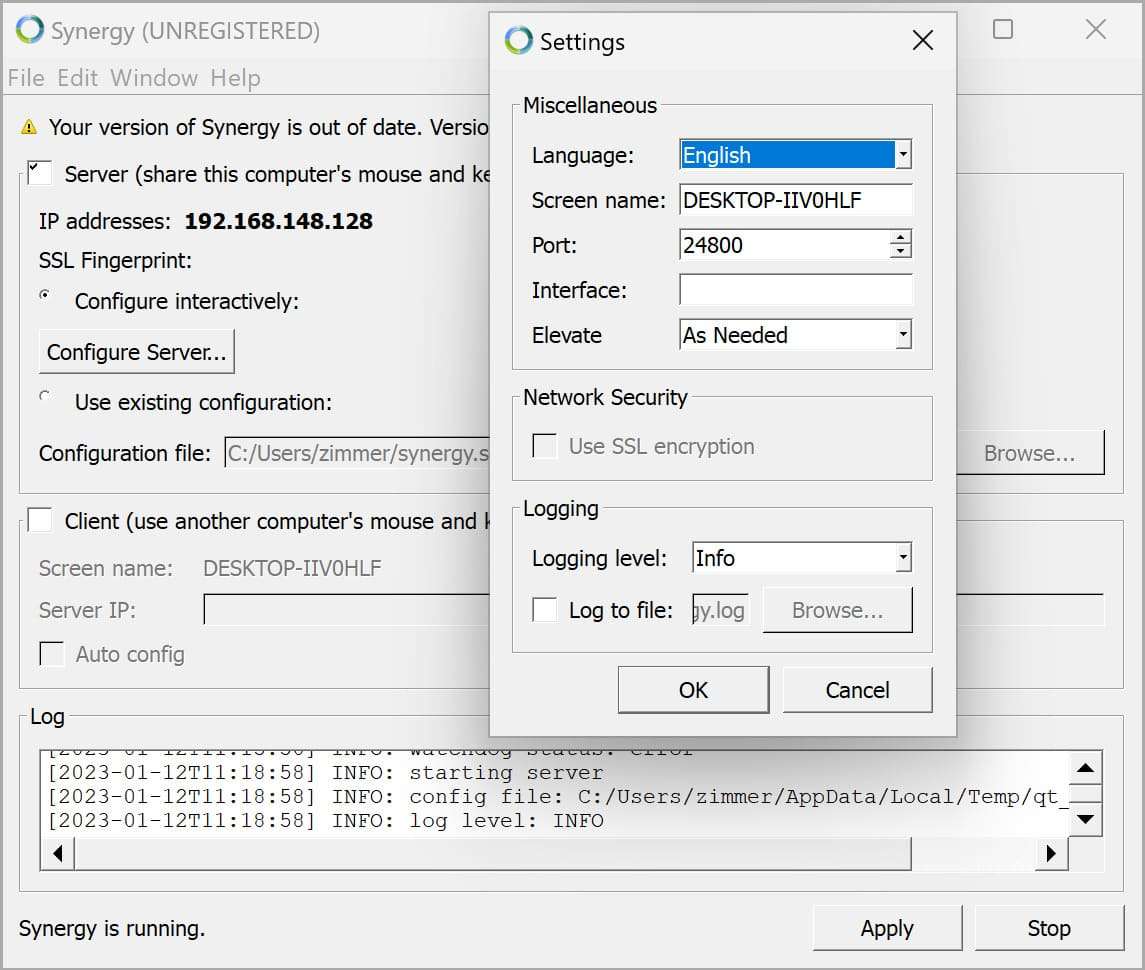
Pros
Contras
Para los usuarios de Windows interesados en un software confiable para compartir y que no temen una configuración que requiera más tiempo que USB Network Gate, Input Director es una excelente opción. Proporciona una variedad de funciones útiles de seguridad, teclas de acceso rápido y bonificación, pero puede ser frustrante para los novatos.
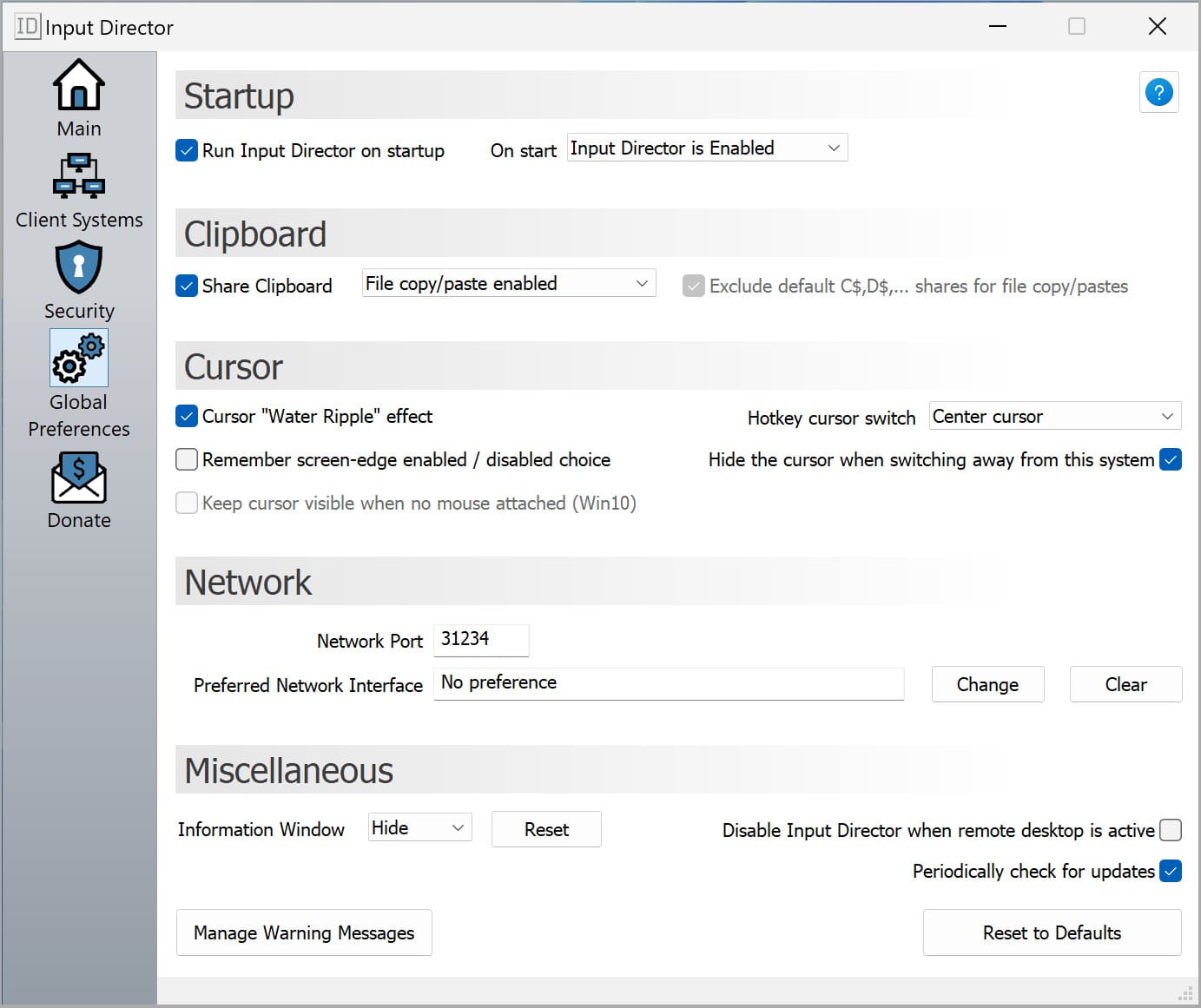
Pros
Contras
Mouse Without Borders ofrece una configuración extremadamente amigable para principiantes y un uso compartido confiable del mouse y el teclado. Una vez instalado, solo ingrese los códigos apropiados y se conectará automáticamente. Desafortunadamente, solo es compatible con computadoras con Windows.
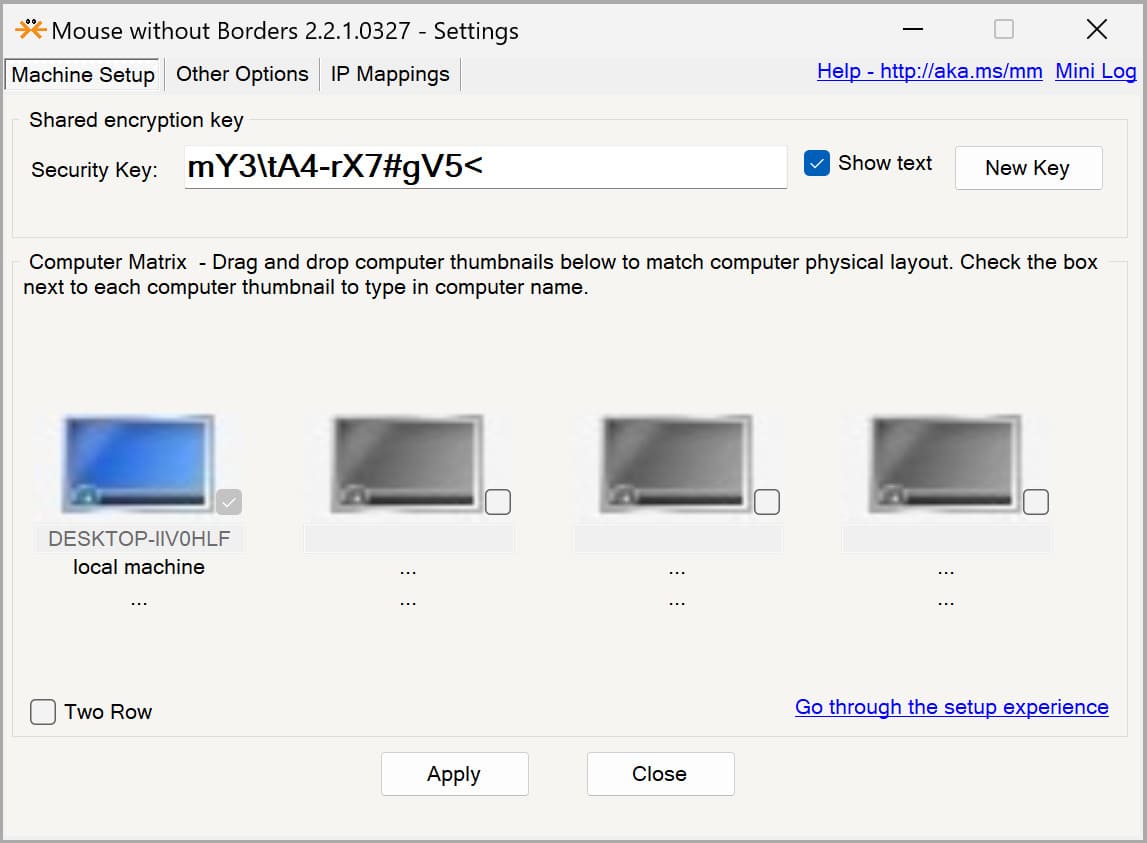
Pros
Contras
Remote Desktop está integrado en la mayoría de las máquinas con Windows 10 y hace que sea muy fácil acceder a un mouse o teclado remoto en otra PC. Funciona muy bien, pero no es compatible con varias plataformas. Además, solo se puede acceder a equipos con Windows Pro o Windows Enterprise.
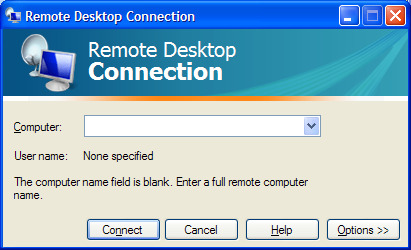
Pros
Contras
El hardware como los conmutadores KVM solía ser la forma principal de compartir el acceso del mouse y el teclado entre computadoras (antes de que apareciera el software y lo hiciera un proceso mucho más optimizado).
Los conmutadores como el modelo HDMI JideTech (o el modelo DisplayPort IOGear) se comportan como un conmutador A/B básico. Cambiar un teclado/mouse entre computadoras ocurre con solo presionar un botón.
Se recomienda enfáticamente investigar qué conmutador KVM funcionará mejor para su situación, ya que su funcionalidad, características y confiabilidad pueden variar.

Pros
Contras
Usar un solo mouse o teclado para varias computadoras no es difícil y existen múltiples herramientas de software disponibles para elegir su solución favorita.
USB Network Gate es nuestra elección en software que puede controlar dos computadoras con un teclado. Es una solución segura que emplea encriptación y es fácil de usar. Es un programa rico en funciones que le brinda control sobre los puertos USB remotos para que pueda usar cualquier dispositivo conectado como si estuviera conectado físicamente a él.
Su vida laboral será más fácil con cualquier software USB o solución de hardware que elija para compartir dispositivos o controlar dos computadoras con un solo teclado. Poder acceder de forma remota a dispositivos USB a través de la red ayuda a la productividad y es rentable.
UNG para Windows
UNG para Mac
UNG para Linux
UNG para Android